在畫工作流圖時經常用到直線,直線的粗細和填充顏色通常是按情況而變化。那么使用Visio怎么畫填充直線呢?下面與大家一起分享。
1、運行Visio:鼠標單擊開始--所有程序--Microsoft Office 2013--Visio 2013(此處為2013版為例)

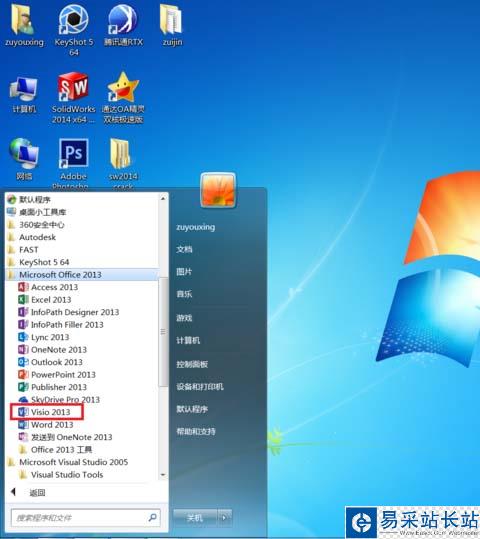
2、新建Visio:運行Visio后進入Visio界面,選擇基本框圖,點擊創建即可進入繪圖界面。
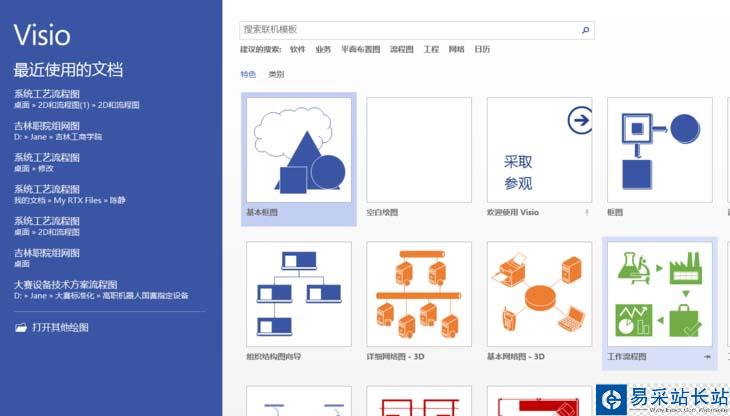
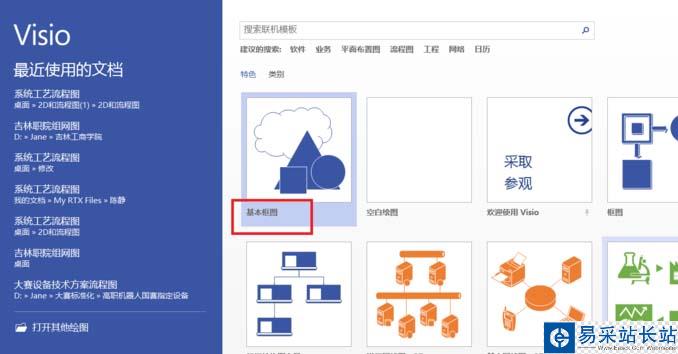
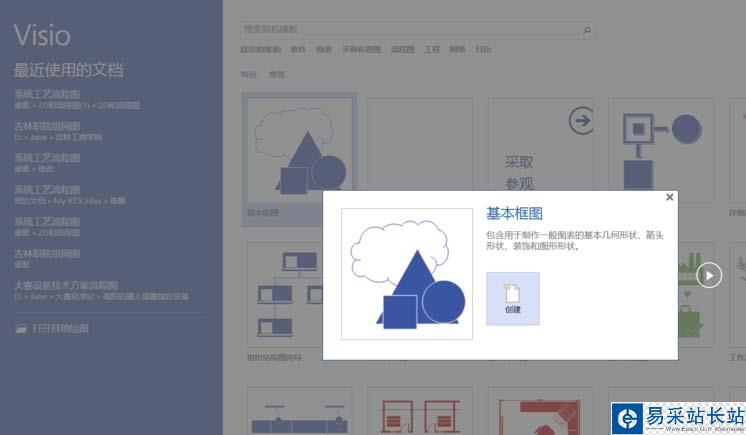
3、直線工具:單擊指針工具后的小三角,找到線條并單擊。
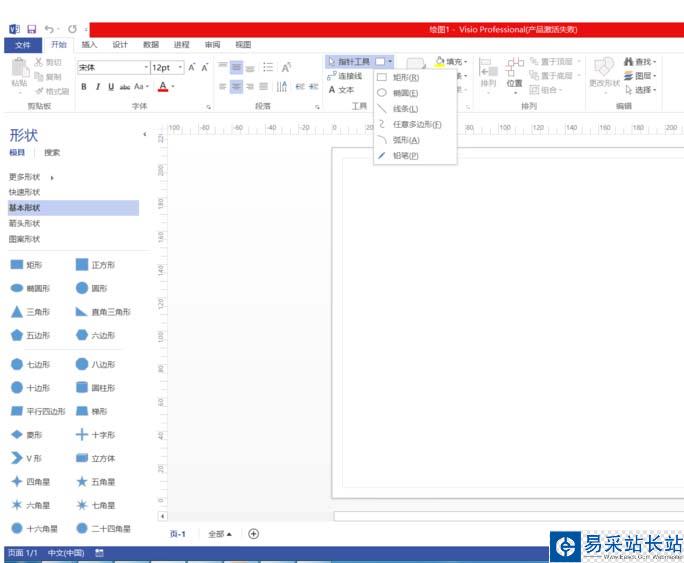
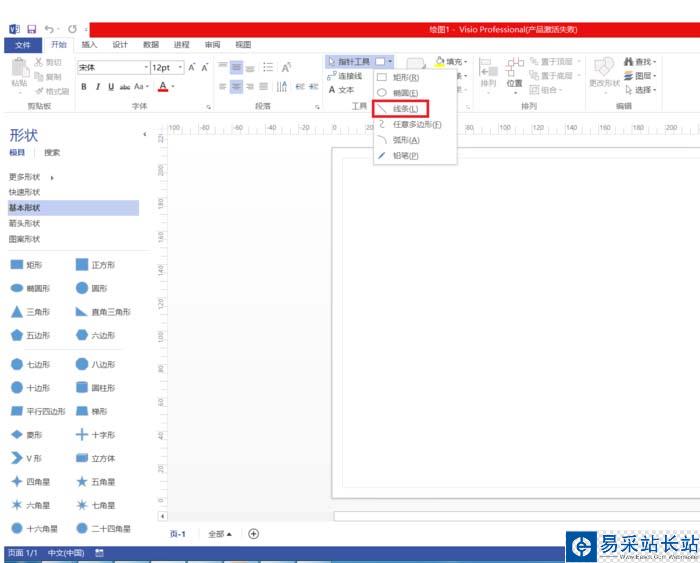
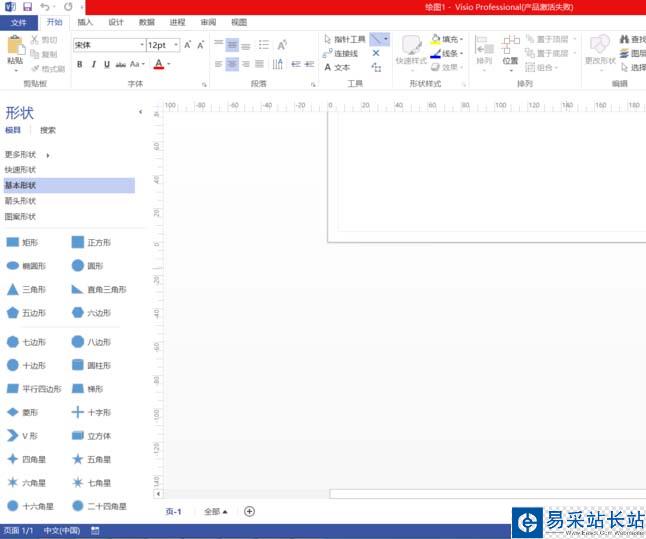
4、繪制圖形:左鍵單擊鼠標不放,拖動鼠標即可(根據自己的需要繪制直線圖形)。繪制完后按ESC退出繪圖模式即可。
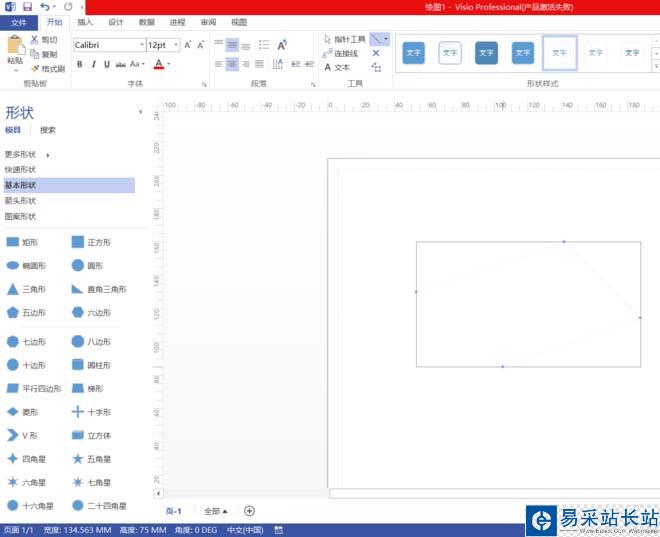
5、填充顏色:選擇圖形,右鍵單擊,選擇設置形狀格式。
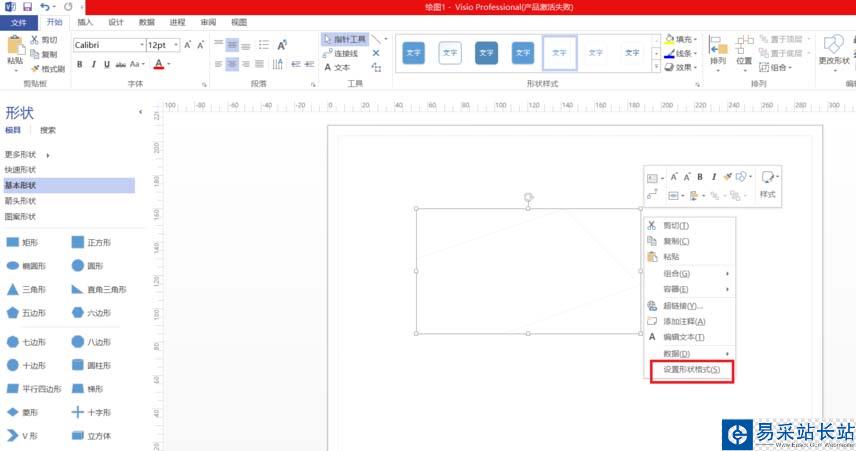
6、設置形狀格式:在填充一欄選擇純色填充,顏色根據喜好設置即可。
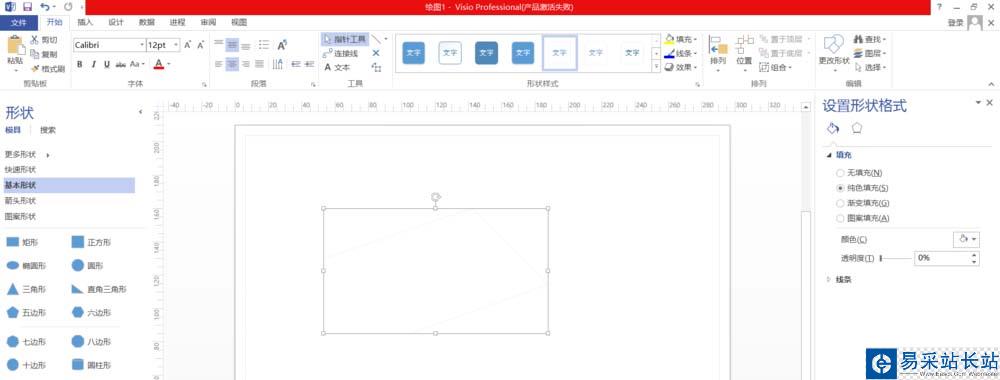
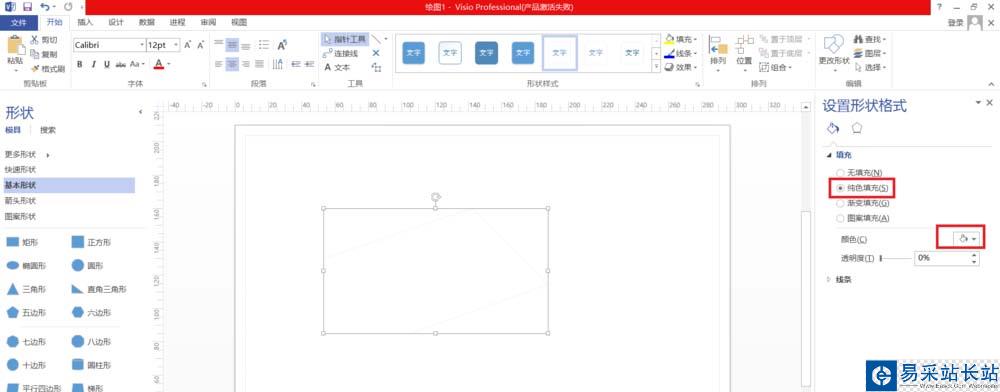
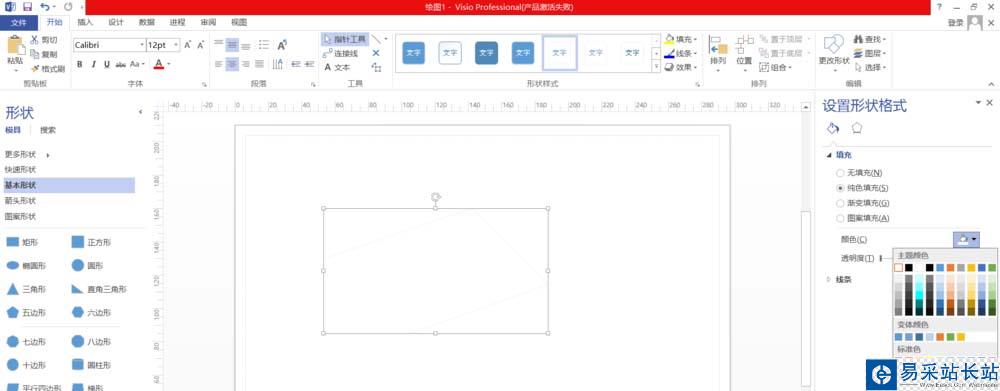
7、線條定義:在線條一欄可對直線填充顏色、直線粗細等設置。設置好后在繪圖界面單擊退出即可
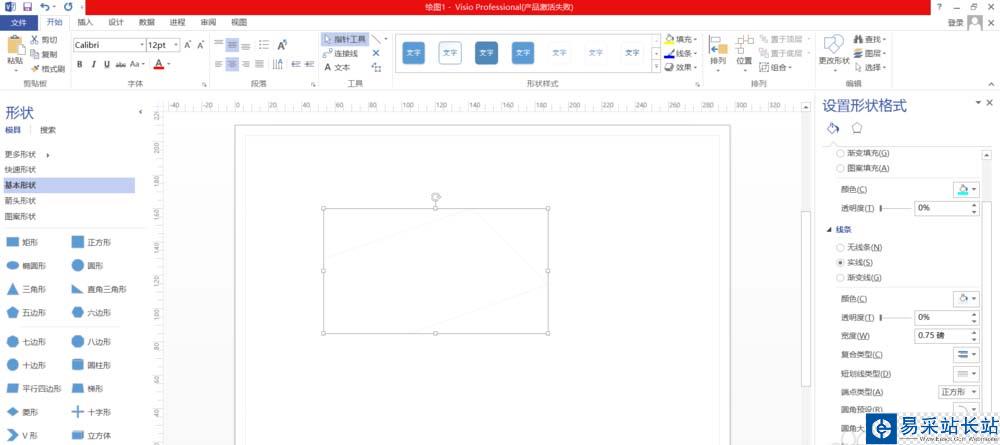
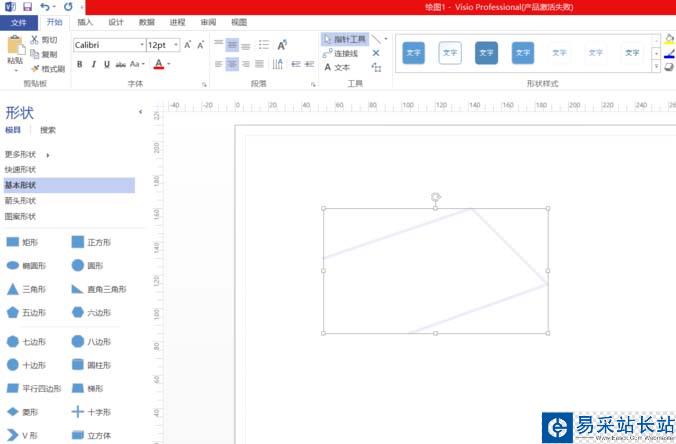
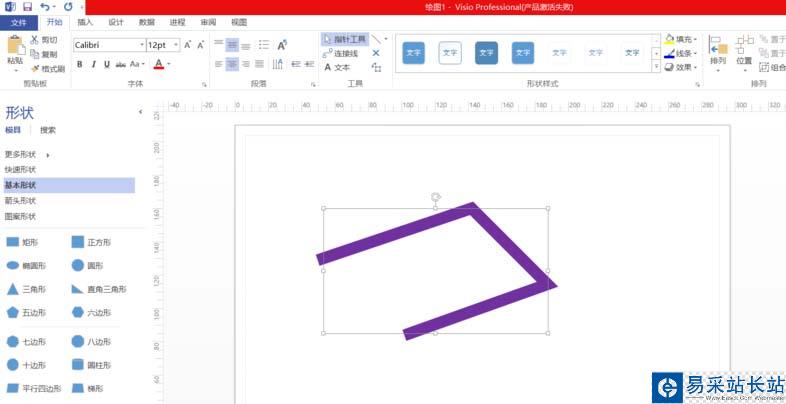
相關推薦:
visio怎么繪制沒有箭頭的直線?
visio2010怎么調節連接線連接文本的位置?
visio雙箭頭怎么畫? visio2013繪制雙箭頭直線的教程
|
新聞熱點
疑難解答
圖片精選